Win10 のネットワーク遅延が長い場合はどうすればよいですか? Win10 での高いネットワーク遅延の解決策
- WBOYWBOYWBOYWBOYWBOYWBOYWBOYWBOYWBOYWBOYWBOYWBOYWB転載
- 2023-07-11 13:21:062939ブラウズ
多くの友人が Win10 オペレーティング システムを実行するコンピューターを長期間使用していると思いますが、長期間使用するとネットワーク遅延が長くなることがあります。このような問題が発生した場合はどうすればよいですか?以下のエディターを使用していくつかの解決策を見てみましょう。
Win10 での高いネットワーク遅延の解決策
1. まず、キーボード ショートカット「win r」を押したまま「gpedit.msc」と入力します。
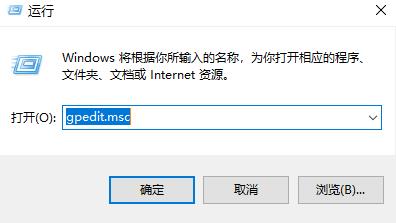
#2. 次に、左側の「テンプレート」をクリックします。
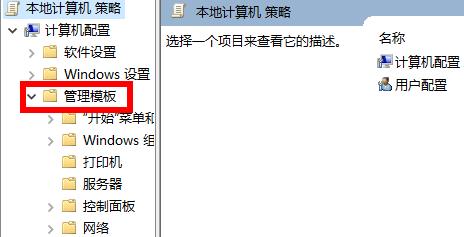
3. 右側のマウスをダブルクリックして「インターネット」を開きます。
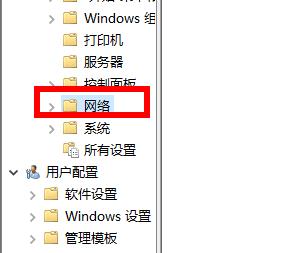
#4. 「QoS データ プラン パッケージ プログラム」を開き、マウスの制限をダブルクリックしてネットワーク帯域幅を節約します。
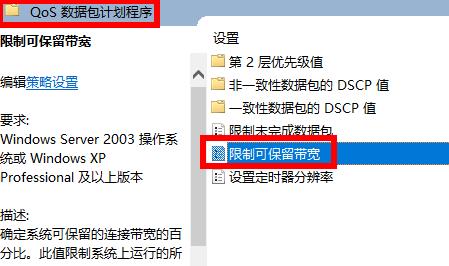
#5. 最後に、「有効」を選択し、帯域幅を 0 に制御します。
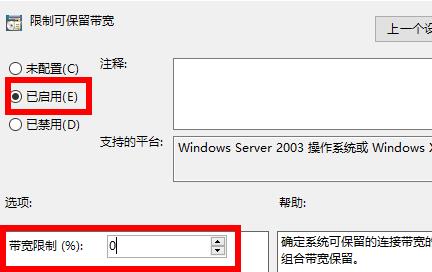
以上がWin10 のネットワーク遅延が長い場合はどうすればよいですか? Win10 での高いネットワーク遅延の解決策の詳細内容です。詳細については、PHP 中国語 Web サイトの他の関連記事を参照してください。
声明:
この記事はwindows7en.comで複製されています。侵害がある場合は、admin@php.cn までご連絡ください。

